利用腾讯云COS为Jekyll静态博客添加相册模块
Posted liujiangblog
tags:
篇首语:本文由小常识网(cha138.com)小编为大家整理,主要介绍了利用腾讯云COS为Jekyll静态博客添加相册模块相关的知识,希望对你有一定的参考价值。
前言
个人博客小站刚建站不久,想着除了主题里的功能外再添加上相册模块,于是半搜索半摸索把相册模块搞出来了,最后采用了利用腾讯云对象存储作图床的方案,在国内速度也快,不用上传图片还来修改代码,只负责上传图片就好。我参考了以下博文给hexo静态博客添加动态相册功能。实现本模块需要两方面的设置:一是腾讯云对象存储;二是代码层添加相关页面;
本文首发于个人网站Jianger‘s Blog,欢迎访问订阅。
腾讯云部分设置
腾讯云新用户使用对象存储每月有50G的免费额度,持续6个月。但是!不包括下行流量等其他消费,这只是存储额度,每月还是需要花点小钱的,对于个人博客来说花销不会很大。
登录腾讯云账号后选择菜单云产品->对象存储
点击使用,选择存储桶列表然后新建,输入名称,选择地域,其他一切默认就好
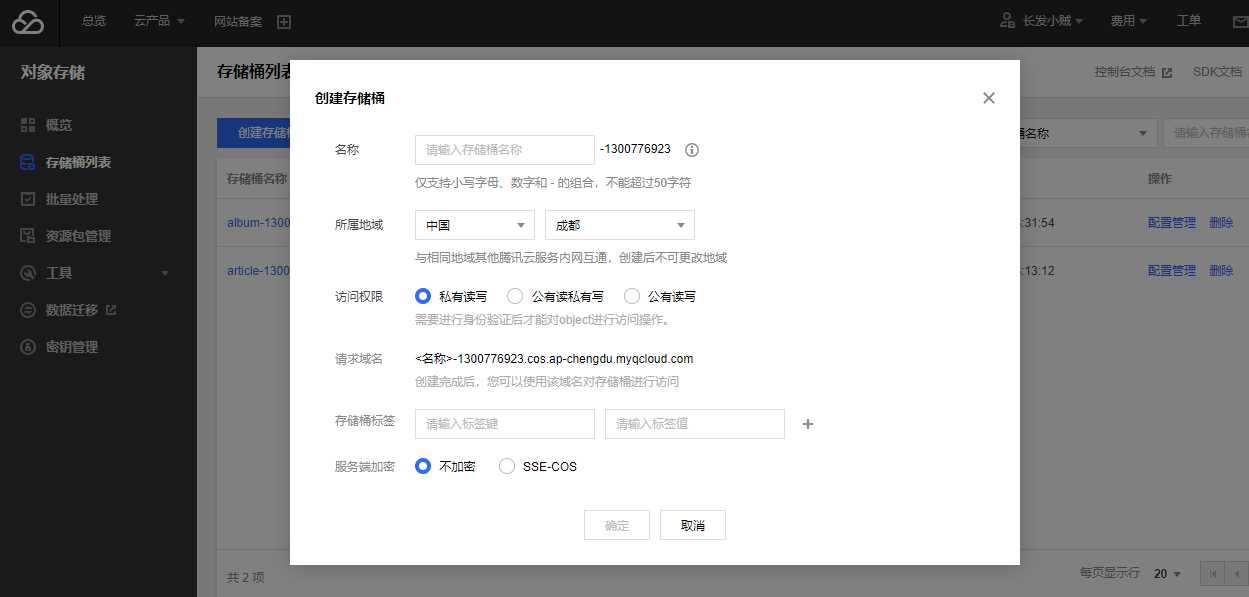
然后在存储桶里上传一些照片,此时复制访问域名到地址栏里看看是否可以访问(该访问域名代码层需要用到,很重要)
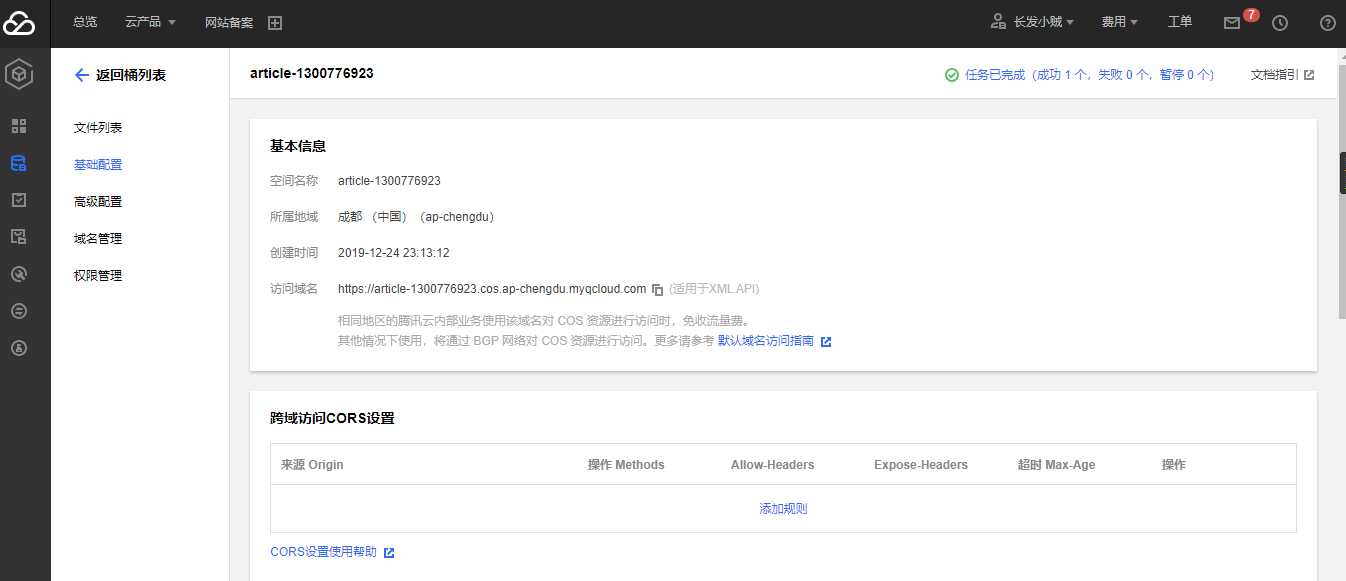
不出意外应该会如下图所示,因为没有设置相关权限,暂时无法直接访问

点击权限管理,然后如图所示选择添加即可,完成后再进行第三步操作应该没问题啦
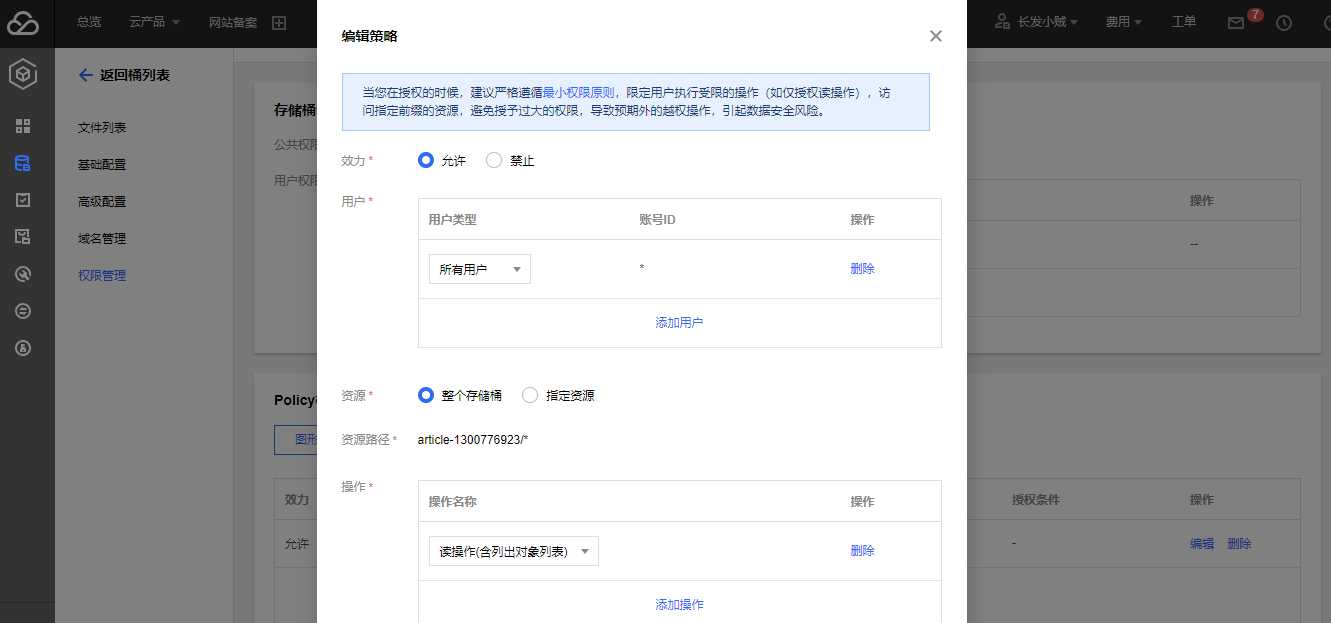
最后再开启防盗链,这样别人就不能偷偷用你流量和图片还不用付钱啦,选择基础配置->防盗链设置进行编辑,如下图所示,重点是Referer,即只有这里填写的IP地址或域名才能使用,其他人无法访问
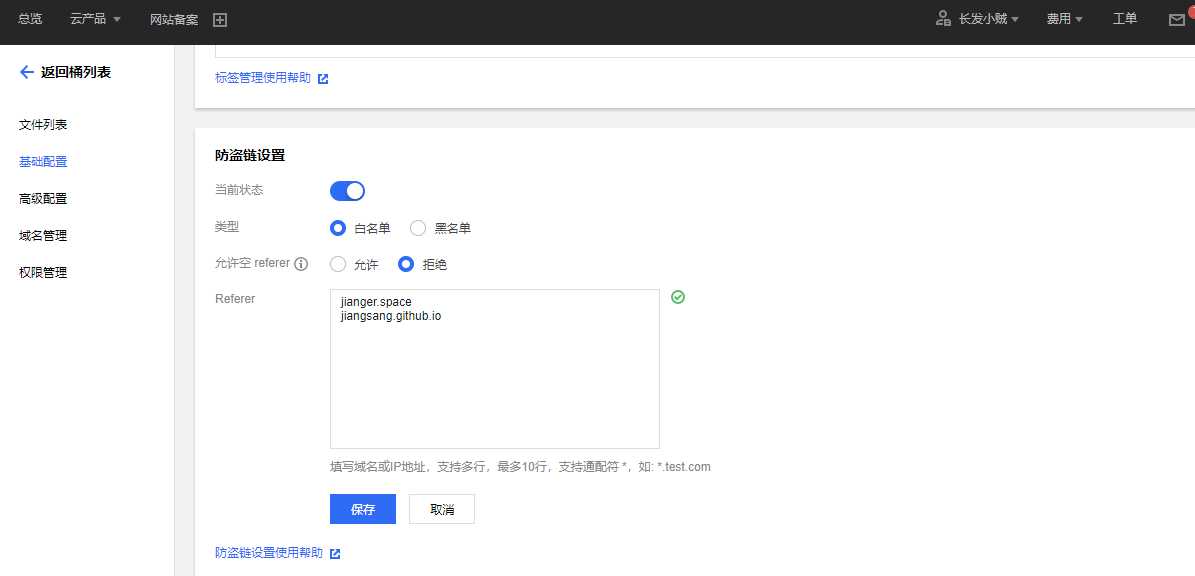
注意事项
- 上传照片前,先在存储桶中建立一个文件夹,也就是你的相册名字,当然你也可以新建多个文件夹。
- 但是有一点需要需要注意的是,不能直接上传一个文件夹,那样会出bug,见完文件夹后往里面上传照片,文件夹里面不能再新建文件夹了(除非你自己改造下面的相应代码)
- 照片一定放在一个文件夹中,有文件夹又有单独的照片,相册是不会显示的(跟代码有关)
Jekyll配置
在项目里添加一个相册目录album,然后添加index.html(根据代码层次可能略有差异,不知道的话先去了解各个模块的功能吧)。
然后
_config.yml配置文件中的菜单栏里也加上相册模块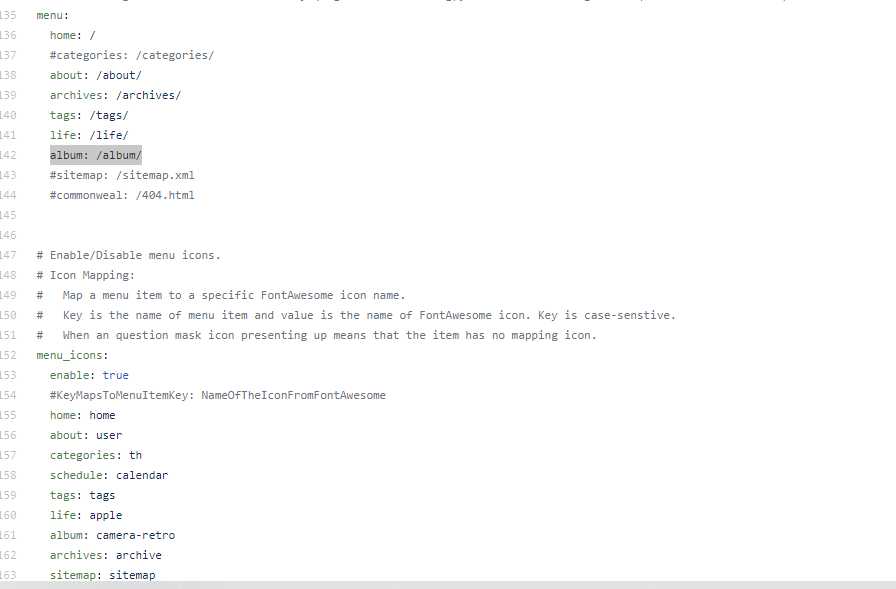
在相册页面的index.html添加如下代码,其中JS代码是重点,页面布局可以看个人喜好啦:
<style type="text/css"> .main { padding-bottom: 150px; margin-top: 0px; } body { background-size: 100%; /*background-position: top left;*/ } .imgbox{ width: 100%; overflow: hidden; } .box{ visibility: visible; overflow: auto; zoom: 1; } .box li{ float: left; width: 25%; position: relative; overflow: hidden; text-align: center; list-style: none; margin: 0; /*display: inline;*/ padding: 0; } .box li span{ display: block; font-size: 16px; font-weight: 600; font-family: fantasy; -webkit-box-sizing: border-box; box-sizing: border-box; } img.imgitem{ padding: unset; padding: unset; border: unset; position: relative; padding: 0px; height: auto; width: 100%; } .v{ width: 95%; padding-top: 40px; margin: 0 auto; } div#posts.posts-expand { border: unset; padding: unset; margin-bottom: 10px; } .posts-expand .post-body img{ padding: 12px !important; } .box p{ display: block; font-size: 12px; font-family: 'SwisMedium'; -webkit-box-sizing: border-box; box-sizing: border-box; text-align: center; } .box span strong{ background: rgba(0,0,0,0.4); padding: 20px; } .posts-expand .post-title { display: none; } .title{ width: 40%; margin: 0 auto; text-align: center; } .title h2{ border: double; color: white; width: 70%; margin: 0 auto; background-color: tomato; } .title hr{ height:2px; } .btn-more-posts{ display: inline-block; vertical-align: middle; font: 85px/250px 'ChaletComprimeMilanSixty'; color: #000; width: 100%; text-align: center; border: unset; height: 400px; background-color: #121212; -webkit-box-sizing: border-box; box-sizing: border-box; } @media (max-width: 767px){ .box li { width: 100%; } .posts-expand .post-body img{ padding: 0px !important; } .box span { border-right: unset; font-size: 17px; } .box p{ border-right: unset; font-size: 12px; } .posts-expand { margin: unset; } div#comments.comments.v { width: 96%; padding-top: 50px; } } @media (min-width: 1600px){ .container .main-inner{ width: 100%; } } .footer{ background-color: #121212 !important; } .v .vwrap .vmark .valert .vcode { background: #00050b !important; } .nav>li { float: left; } .imgbox img{ width: 95%; } .container-fluid a{ border-bottom-style: none; color: #555; } </style> </head> <nav class="navbar navbar-default" role="navigation"> <div class="container-fluid"> <div class="navbar-header"> <button type="button" class="navbar-toggle" data-toggle="collapse" data-target="#example-navbar-collapse"> <span class="sr-only">切换导航</span> <span class="icon-bar"></span> <span class="icon-bar"></span> <span class="icon-bar"></span> </button> <a class="navbar-brand" href="https://jiangsang.github.io/">Jianger's Blog</a> </div> <div class="collapse navbar-collapse" id="example-navbar-collapse"> <ul class="nav navbar-nav"> <li><a href="https://jiangsang.github.io/"><i class="menu-item-icon fa fa-fw fa-home"></i>首页</a></li> <li><a href="https://jiangsang.github.io/about"><i class="menu-item-icon fa fa-fw fa-user"></i>关于</a></li> <li><a href="https://jiangsang.github.io/archives/"><i class="menu-item-icon fa fa-fw fa-archive"></i>归档</a></li> <li><a href="https://jiangsang.github.io/tags/"><i class="menu-item-icon fa fa-fw fa-tags"></i>标签</a></li> <li><a href="https://jiangsang.github.io/life/"><i class="menu-item-icon fa fa-fw fa-apple"></i>生活</a></li> <li class="active"><a href="https://jiangsang.github.io/life/"><i class="menu-item-icon fa fa-fw fa-camera-retro"></i>相册</a></li> </ul> </div> </div> </nav> <div id="box" class="box"></div> <script type="text/javascript"> function loadXMLDoc(xmlUrl) { try //Internet Explorer { xmlDoc=new ActiveXObject("Microsoft.XMLDOM"); } catch(e) { try //Firefox, Mozilla, Opera, etc. { xmlDoc=document.implementation.createDocument("","",null); } catch(e) {alert(e.message)} } try { xmlDoc.async=false; xmlDoc.load(xmlUrl); } catch(e) { try //Google Chrome { var chromeXml = new XMLHttpRequest(); chromeXml.open("GET", xmlUrl, false); chromeXml.send(null); xmlDoc = chromeXml.responseXML.documentElement; //alert(xmlDoc.childNodes[0].nodeName); //return xmlDoc; } catch(e) { alert(e.message) } } return xmlDoc; } //xmllink就是你的相册存储桶的访问域名 xmllink="https://album-1300776923.cos.ap-shanghai.myqcloud.com/"; xmlDoc=loadXMLDoc(xmllink); var urls=xmlDoc.getElementsByTagName('Key'); var date=xmlDoc.getElementsByTagName('LastModified'); var showNum=12; //每个相册一次展示多少照片 if ((window.innerWidth)>1200) {wid=(window.innerWidth*3)/18;} var box=document.getElementById('box'); var i=0; var content=new Array(); var tmp=0; var kkk=-1; for (var t = 0; t < urls.length ; t++) { var bucket=urls[t].innerHTML; var length=bucket.indexOf('/'); if(length===bucket.length-1){ kkk++; content[kkk]=new Array(); content[kkk][0]={'url':bucket,'date':date[t].innerHTML.substring(0,10)}; tmp=1; } else { content[kkk][tmp++]={'url':bucket.substring(length+1),'date':date[t].innerHTML.substring(0,10)}; } } for (var i = 0; i < content.length; i++) { var conBox=document.createElement("div"); conBox.id='conBox'+i; conBox.style='display: inline-block;'; box.appendChild(conBox); var item=document.createElement("div"); var title=content[i][0].url; item.innerHTML="<div class=title style=margin-top:20px;><h2>"+title.substring(0,title.length-1)+"</h2><hr/></div>"; conBox.appendChild(item); for (var j = 1; j < content[i].length && j < showNum+1; j++) { var con=content[i][j].url; var item=document.createElement("li"); item.innerHTML="<div class=imgbox id=imgbox><img class=imgitem src="+xmllink+'/'+title+con+" alt="+con+"></div><span>"+con.substring(0,con.length-4)+"</span><p>上传于"+content[i][j].date+"</p>"; conBox.appendChild(item); } if(content[i].length > showNum){ var moreItem=document.createElement("button"); moreItem.className="btn-more-posts"; moreItem.id="more"+i; moreItem.value=showNum+1; let cur=i; moreItem.onclick= function (){ moreClick(this,cur,content[cur],content[cur][0].url); } moreItem.innerHTML="<span style=display:inline;><strong style=color:#f0f3f6;>加载更多</strong></span>"; conBox.appendChild(moreItem); } }再往cos存储桶里上传照片,就可以了!访问后效果如下
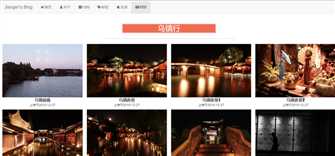
相册布局界面
主题有默认布局,如果不想要在默认布局的基础上放置内容页面需要在layout文件下添加布局代码album.html,然后album目录下的index.html需要添加
layout:album代码,意思便是使用album布局喽这个很重要,每个人喜好不同,花点时间打造成自己喜欢的相册空间吧!
以上是关于利用腾讯云COS为Jekyll静态博客添加相册模块的主要内容,如果未能解决你的问题,请参考以下文章